本文将分享一款Midjourney的神级插件,它能够将图像轻松转换为矢量文件。了解这款插件的功能和操作步骤,提升您的AI绘图作品的质量和适用性。
加入 Tracejourney 服务器
要加入 Tracejourney 服务器,请单击下面的链接。
https://discord.com/invite/8ynJNQz3Sm
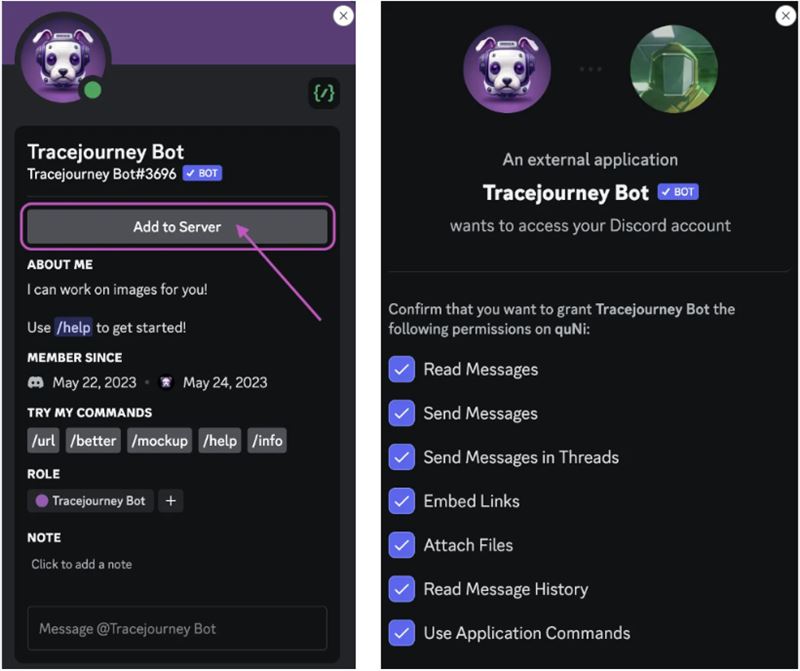
Tracejourney的 8 大功能简介
Vectorize(矢量化)使用方法
按矢量化按钮
将图像转换为矢量,并返回一个 SVG 文件,只需单击矢量化按钮。Tracejourney 将回复您结果,该结果将以 SVG、PDF 或 EPS 格式提供。
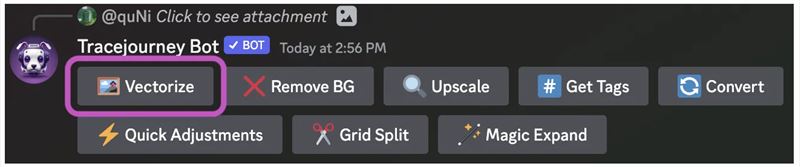
下载矢量文件
要下载矢量文件,请单击右下角的小图标。然后,您可以在 Adobe Illustrator 或 Affinity Designer 等应用程序中继续您的工作流程。
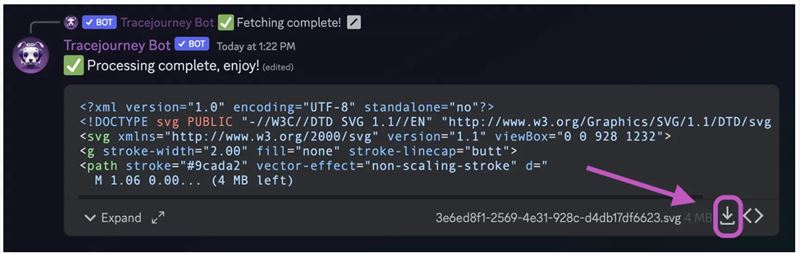
Remove BG(去除背景)使用方法
按下删除 BG 按钮
要将图像接收为删除背景的PNG文件,只需单击“删除BG”按钮。
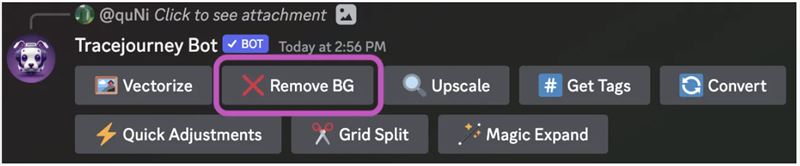
注意
此过程并不完美,可能无法提供令人满意的结果,尤其是当图像中有多个对象时。在接收图像时,请记住这一点。
最佳实践
- 避免在前景中包含多个对象。
- 使用 Midjourney 创建插图和矢量艺术时,请尝试生成黑白背景。
Upscale(图像放大)使用方法
第 1 步:按下放大按钮
要以更高的分辨率和质量接收图像,请单击“Upscale”按钮。
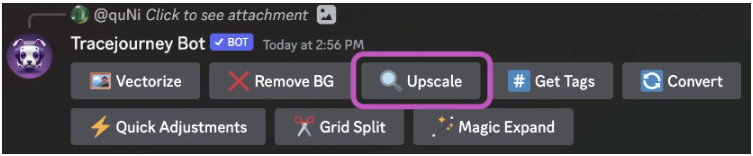
第 2 步:选择放大倍数
单击该按钮允许您选择一个值,该值确定最终图像分辨率将提高的级别。
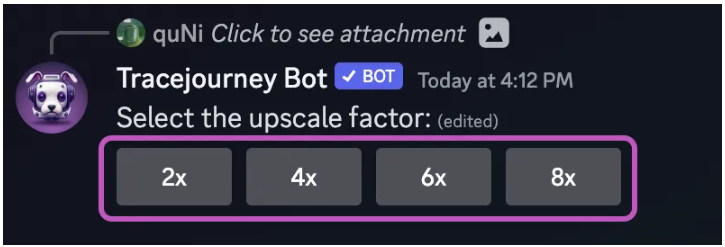
第 3 步:下载放大的图像
Tracejourney 将回复“下载”按钮。请点击按钮并在 24 小时内下载您的图像。
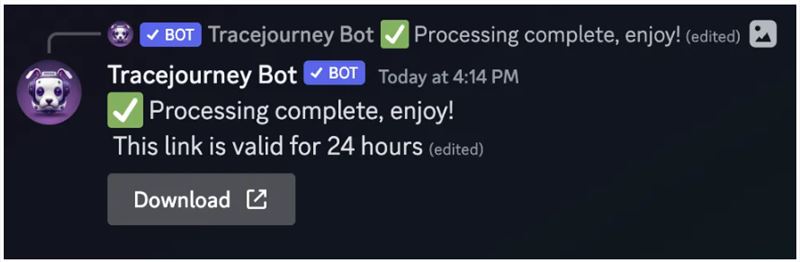
注意:大小限制
Upscale 适用于大小低于 5 MB 且分辨率低于 2 百万像素的图像文件。
Convert(转换)使用方法
这是一个快速简单的文件转换器,可以将您的图像转换为各种格式,例如 PNG、JPEG 和 WEBP。PNG 提供最佳质量,而 WEBP 的文件大小最小,非常适合 Web 项目。
- 单击“转换”按钮。
- 选择要为转换后的图像接收的文件格式。
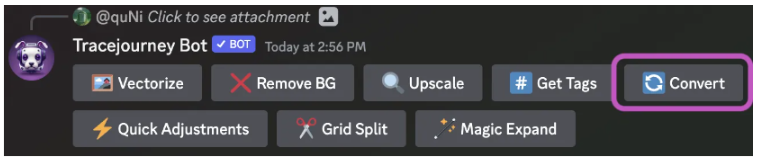
Quick Adjustments(快速调整)使用方法
此选项允许您快速进行基本调整,包括亮度、对比度、颜色和锐度。
- 亮度:调整图像或显示器的整体亮度或暗度。
- 反差:改变图像最亮和最暗区域之间的差异,增强视觉冲击力并改善细节可见性。
- 颜色:修改图像的色彩平衡、饱和度或色调,以实现所需的视觉效果或纠正颜色不准确。
- 清晰度:增强图像清晰度和边缘清晰度,使精细细节看起来更加清晰和清晰。
- 单击“快速调整”按钮。

- 单击要应用的调整。
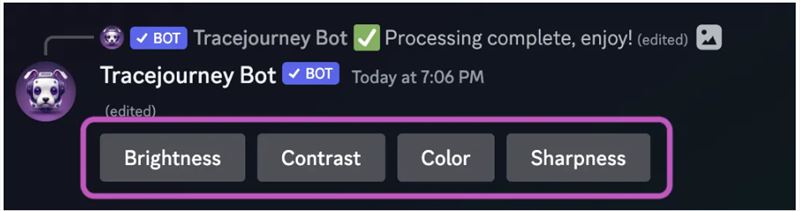
- 选择一个介于 -25% 和 25% 之间的值。负值会降低效果,而正值会增加效果。Tracejourney 将回复调整后的图像。
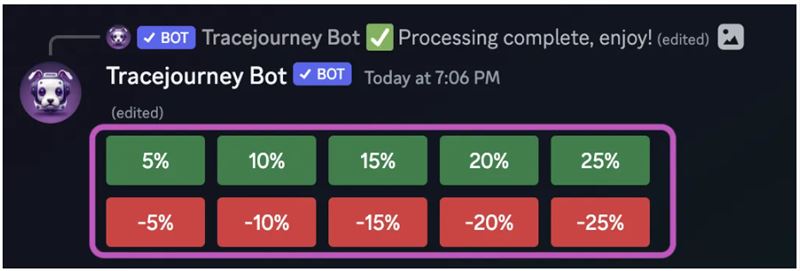
如果您不满意,可以对调整后的图像重复此过程,直到达到所需的结果。您可以在循环中迭代,Tracejourney 将始终回复新的选项菜单。
总结
虽然TraceJourney功能很强大,但是需要付费使用,有需要的小伙伴可以考虑哦
还有更详细的使用方法可以查看官网使用手册:https://docs.tracejourney.com/
0
文章目录
Vectorize(矢量化)使用方法
Remove BG(去除背景)使用方法
Upscale(图像放大)使用方法
Convert(转换)使用方法
Quick Adjustments(快速调整)使用方法
AI教程交流群

扫描二维码加入群聊
与同行学习交流&资源共通
© CopyRight 2002-2024 ,CHINAZ.COM , Inc.All Rights Reserved.